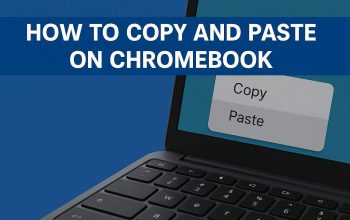Ketika kita telah lama menggunakan laptop, seringkali kita merasakan penurunan performa yang terjadi. Salah satu komponen yang paling rentan terhadap penurunan performa adalah baterai. Kesehatan baterai yang menurun dapat mengganggu kinerja laptop secara keseluruhan.
Oleh karena itu, penting untuk secara rutin memeriksa kesehatan baterai laptop untuk memastikan bahwa laptop tetap berfungsi optimal. Dalam artikel ini, kami akan mengulas empat cara yang paling mudah untuk melakukan pemeriksaan tersebut.
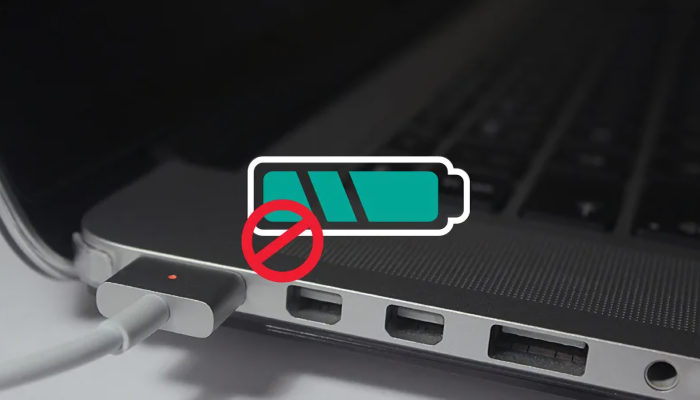
Menggunakan Sistem Operasi macOS
Bagi pengguna MacBook dengan sistem operasi macOS, memeriksa kesehatan baterai sangatlah mudah. Berikut adalah langkah-langkahnya:
- Buka MacBook-mu dan tahan tombol Option.
- Klik pada menu Apple dan pilih System Information.
- Dalam menu System Information, klik Power.
- Cari bagian Cycle Count untuk melihat jumlah siklus baterai yang tersisa.
Memeriksa dengan OS Windows
Memeriksa kesehatan baterai laptop dengan sistem operasi Windows sedikit lebih rumit daripada macOS. Namun, ada beberapa cara yang bisa kamu lakukan.
1. Menggunakan Command Prompt (CMD)
Kamu dapat menggunakan Command Prompt (CMD) untuk memeriksa kesehatan baterai tanpa perlu menginstal aplikasi tambahan. Berikut langkah-langkahnya:
- Klik kanan pada tombol Start dan pilih Command Prompt (Admin).
- Ketik perintah
powercfg/energydan tunggu 60 detik untuk mendapatkan laporan energi baterai. - Akses laporan energi dengan mengetikkan lokasi file pada Windows Explorer.
2. Menggunakan Aplikasi BatteryInfoView
BatteryInfoView adalah aplikasi ringan yang bisa membantu kamu memeriksa kesehatan baterai dengan mudah. Langkah-langkah penggunaannya sebagai berikut:
- Unduh dan pasang aplikasi BatteryInfoView.
- Buka aplikasi tersebut dan temukan informasi lengkap mengenai baterai laptop, termasuk tingkat pemakaian dan nomor serinya.
3. Menggunakan BatteryBar
BatteryBar adalah aplikasi lain yang dapat memberikan informasi akurat tentang kesehatan baterai. Berikut cara menggunakan aplikasi ini:
- Unduh dan pasang BatteryBar.
- Tunggu hingga muncul informasi di taskbar mengenai baterai laptop, termasuk kapasitas baterai yang tersisa dan tingkat pemakaian.
4. Menggunakan BatteryCare
BatteryCare juga merupakan aplikasi yang berguna untuk memantau kesehatan baterai. Berikut langkah-langkahnya:
- Unduh dan pasang BatteryCare dari situs resminya.
- Buka aplikasi dan temukan informasi rinci mengenai baterai, termasuk kapasitas daya dan tingkat keausan baterai.
Memeriksa kesehatan baterai laptop secara teratur adalah langkah yang penting untuk memastikan laptop tetap berfungsi dengan baik. Dengan menggunakan berbagai cara yang telah dijelaskan di atas, kamu dapat dengan mudah memeriksa kondisi baterai laptopmu dan mengambil langkah-langkah yang diperlukan jika ditemukan masalah.
Pastikan untuk melakukan pemeriksaan secara rutin agar dapat menghindari masalah yang lebih serius di kemudian hari.
Semoga bermanfaat